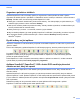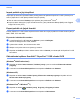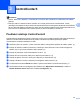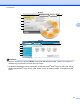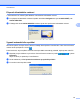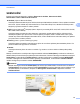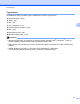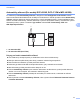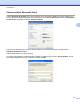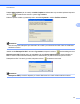Software User's Guide
Table Of Contents
- PŘÍRUČKA UŽIVATELE PROGRAMŮ
- Obsah
- Windows®
- 1 Tisk
- Použití ovladače tiskárny Brother
- Funkce
- Výběr správného typu papíru
- Současný tisk, skenování a faxování
- Vymazání dat z paměti
- Sledování stavu
- Nastavení ovladače tiskárny
- Přístup k nastavení ovladače tiskárny
- Záložka Základní
- Záložka Pokročilé
- Podpora
- Používání aplikace FaceFilter Studio od společnosti REALLUSION pro tisk fotografií
- 2 Skenování
- Skenování dokumentu pomocí ovladače TWAIN
- Skenování dokumentu pomocí ovladače WIA (Windows® XP/Windows Vista®/Windows® 7)
- Skenování dokumentu při použití ovladače WIA (uživatelé Windows Photo Gallery a Windows Fax a skenování)
- Používání aplikace ScanSoft™ PaperPort™11SE s OCR značky NUANCE™ (Není k dispozici pro modely DCP‑J1 ...
- Zobrazení položek
- Organizace položek ve složkách
- Rychlé odkazy na jiné aplikace
- Aplikace ScanSoft™ PaperPort™11SE s funkcí OCR umožňuje převedení obrázku na text, který lze upravit
- Import položek z jiných aplikací
- Export položek do jiných formátů
- Odinstalování aplikace ScanSoft™ PaperPort™11SE s funkcí OCR
- 3 ControlCenter3
- 4 Vzdálená instalace (Není k dispozici pro modely DCP, MFC‑J220, MFC‑J265W, MFC‑J410 a MFC‑J415W)
- 5 Program Brother PC‑FAX (pouze modely MFC)
- 6 PhotoCapture Center™
- 7 Nastavení brány firewall (pouze pro síťové uživatele)
- 1 Tisk
- Apple Macintosh
- 8 Tisk a faxování
- 9 Skenování
- 10 ControlCenter2
- 11 Vzdálená instalace a PhotoCapture Center™
- Používání tlačítka Scan (Sken)
- Rejstřík
- brother CZE
Skenování
55
2
Import položek z jiných aplikací
Stejně jako při skenování položek můžete položky přenést do aplikace PaperPort™11SE a převést je na
soubory PaperPort™11SE (MAX) několika různými způsoby:
Tisk do režimu zobrazení Desktop z jiné aplikace, jako je Microsoft
®
Excel
®
.
Import souborů uložených v jiných formátech souboru, jako je Windows
®
Bitmap (BMP) nebo Tagged
Image File Format (TIFF).
Export položek do jiných formátů
Položky PaperPort™11SE můžete exportovat nebo uložit do různých populárních formátů souborů jako je
BMP, JPEG, TIFF nebo PDF.
Exportování obrázkového souboru
a V okně PaperPort™11SE klepněte na Soubor a poté na Uložit jako.
Zobrazí se dialogové okno uložit „XXXXX“.
b Vyberte disk a složku, kam chcete soubor uložit.
c Zadejte nové jméno souboru a vyberte typ souboru.
d Klepněte na Uložit pro uložení vašeho souboru nebo na Storno pro návrat zpět do PaperPort™11SE
bez uložení.
Odinstalování aplikace ScanSoft™ PaperPort™11SE s funkcí OCR
(Windows
®
2000 Professional)
a Klepněte na tlačítko Start, Nastavení, Ovládací panely a poté na možnost Přidat nebo odebrat
programy.
b V seznamu zvolte ScanSoft PaperPort 11 a klepněte na Změnit nebo Odebrat.
(Windows
®
XP)
a Klepněte na tlačítko Start, Ovládací panely, Přidat nebo odebrat programy a klepněte na ikonu
Změnit nebo odebrat programy.
b V seznamu zvolte ScanSoft PaperPort 11 a klepněte na Změnit nebo Odebrat.
(Windows Vista
®
a Windows
®
7)
a Klepněte na tlačítko , Ovládací panely, Programy a Programy a funkce.
b V seznamu zvolte ScanSoft PaperPort 11 a klepněte na Odinstalovat.